Znajdź mój iPhone może pomóc Ci zlokalizować iPhone'a, przyjaciół i rodzinę. Może też pomóc w odnalezieniu zgubionego iPhone'a. Ostatnio wielu użytkowników skarżyło się, że nie mogą udostępniać swojej lokalizacji rodzinie lub znajomym z powodu problemu z funkcją Znajdź mój iPhone online, która nie udostępnia lokalizacji. Jeśli przechodzisz przez tę samą sytuację, nie martw się. W tym przewodniku dowiesz się, jak to zrobić naprawić Znajdź mój iPhone Online nie udostępnia lokalizacji. Wypróbuj poniższe rozwiązania, a rozwiążesz ten problem.
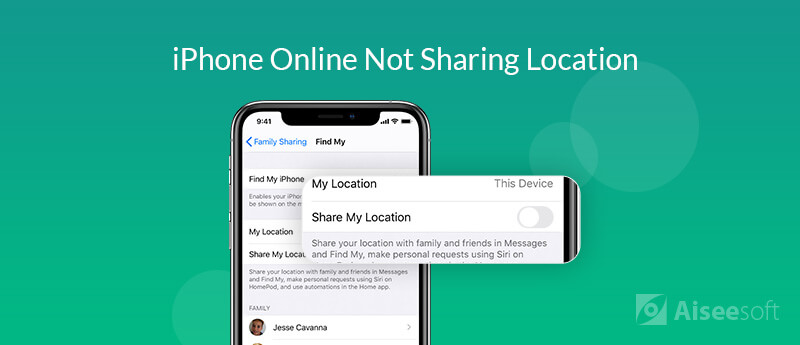
Zanim udostępnisz swoją lokalizację innym osobom, upewnij się, że usługi lokalizacyjne i Udostępnij moją lokalizację są włączone. Komunikat funkcji Znajdź mój iPhone „Online, brak udostępniania lokalizacji” może być spowodowany wyłączonymi usługami lokalizacyjnymi i udostępnianiem mojej lokalizacji.
Aby włączyć Usługi lokalizacji i Udostępnij moją lokalizację, wykonaj następujące czynności:
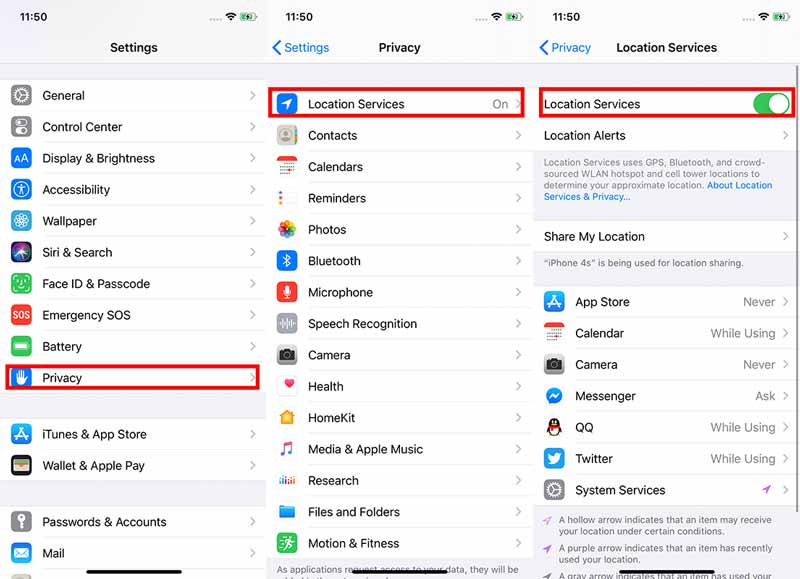
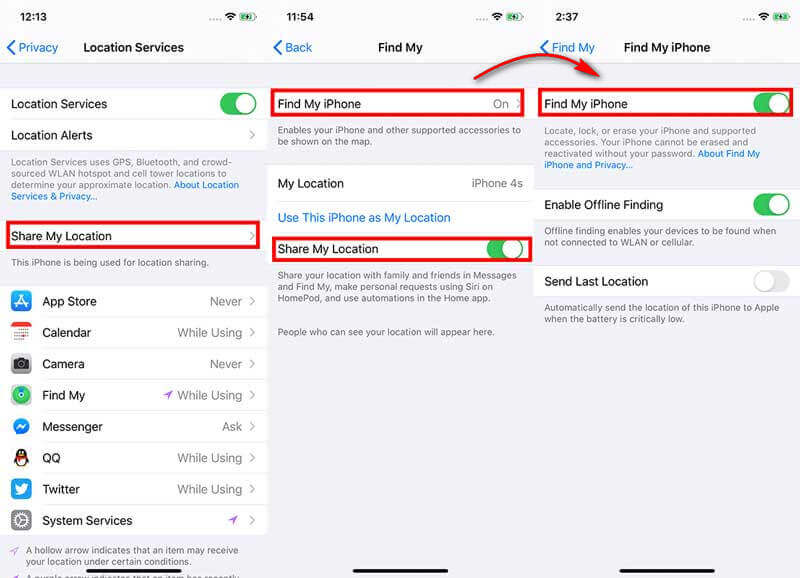
Sprawdź, czy problem został rozwiązany. Jeśli nadal pojawia się komunikat „Online, brak udostępniania lokalizacji”, wypróbuj następny sposób.
Tylko wtedy, gdy zezwolisz Find My na korzystanie z usług lokalizacyjnych, będzie w stanie zlokalizować lokalizację Twojego iPhone'a.
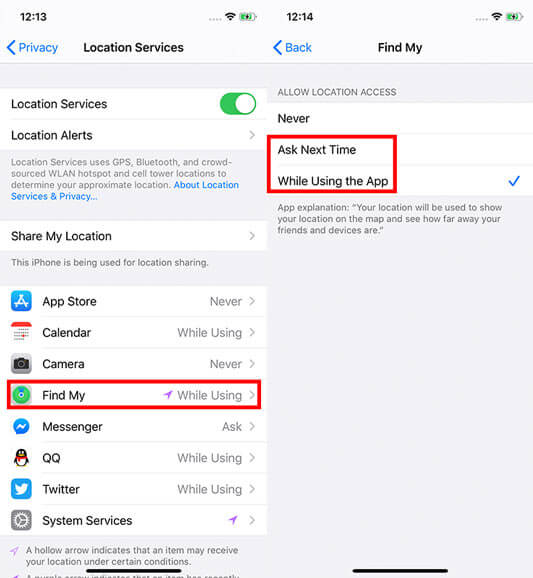
Podstawowym wymaganiem, aby móc korzystać z funkcji Znajdź mój iPhone, jest włączenie iCloud na urządzeniu w celu zlokalizowania iPhone'a. Kiedy więc pojawi się komunikat o błędzie „Online, brak udostępniania lokalizacji”, możesz wylogować się z konta iCloud. Teraz wykonaj poniższe czynności, aby zalogować się na swoje konto iCloud.
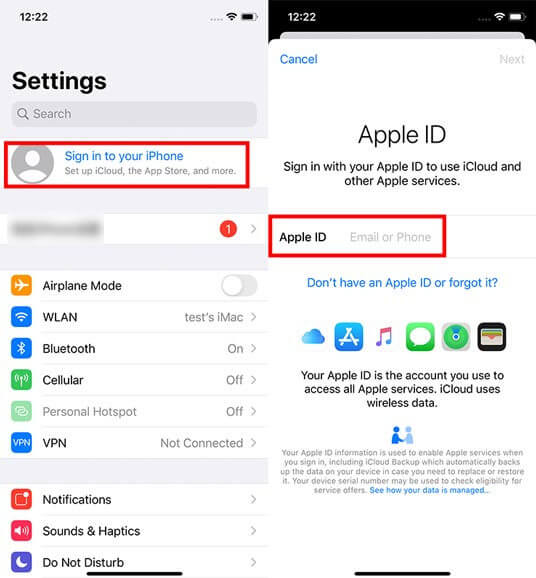
Jeśli po sprawdzeniu powyższych ustawień funkcja Znajdź mój iPhone nadal wyświetla komunikat „Online, bez udostępniania lokalizacji”, system iPhone'a może działać nieprawidłowo. Powinieneś spróbować naprawić system iPhone'a za pomocą profesjonalnego narzędzia. Tutaj możesz użyć Odzyskiwanie systemu iOS zaktualizować lub obniżyć system iPhone'a do idealnej wersji, nawet wersji beta, aby Twój iPhone mógł powrócić do normalnego stanu. Wtedy Twój problem z Find My iPhone online, który nie udostępnia lokalizacji, może zostać rozwiązany.

Pliki do Pobrania
Odzyskiwanie systemu Aiseesoft iOS
100% bezpieczeństwa. Bez reklam.
100% bezpieczeństwa. Bez reklam.
Kroki, aby naprawić Find My iPhone Online Not Sharing Location:





Po zakończeniu pobierania otwórz iPhone'a i spróbuj ponownie sprawdzić, czy problem został rozwiązany.
Jeśli powyższe kroki nie pomogą rozwiązać problemu Znajdź mój iPhone online bez udostępniania lokalizacji, ostatnim sposobem jest przywracać iPhone'a do ustawień fabrycznych. Ponieważ spowoduje to utratę wszystkich danych i ustawień, lepiej wykonać kopię zapasową ważnych danych do iTunes lub iCloud przed zresetowaniem telefonu iPhone. Lub możesz pobrać Kopia zapasowa i przywracanie danych w systemie iOS aby wykonać kopię zapasową wszystkich danych iPhone'a na komputerze PC lub Mac.
100% bezpieczeństwa. Bez reklam.
100% bezpieczeństwa. Bez reklam.
Po utworzeniu kopii zapasowej danych możesz przywrócić iPhone'a do ustawień fabrycznych. Otwórz iPhone'a i przejdź do Ustawienia > Ogólne > Zresetuji dotknij Wymaż całą zawartość i ustawienia. Następnie iPhone zostanie zresetowany.
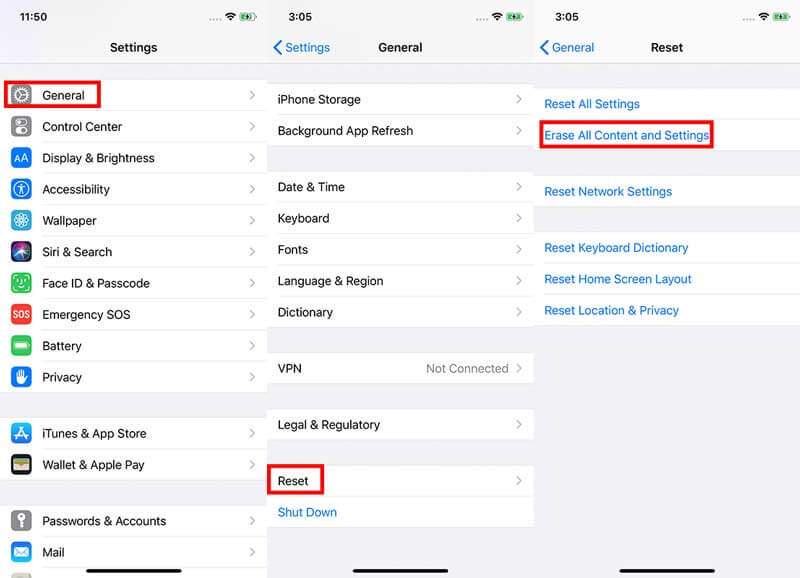
Po zresetowaniu możesz przywróć iPhone'a z kopii zapasowej. Następnie otwórz Find My iPhone, aby sprawdzić, czy problem lokalizacji nieudostępniania online został rozwiązany.
Zwykle można naprawić komunikat o błędzie „Online, brak udostępniania lokalizacji”, ustawiając iCloud i Find My iPhone tak, aby były włączone na urządzeniu i zezwalając Find My iPhone na dostęp do Twojej lokalizacji. Jeśli powyższe rozwiązania nie rozwiążą problemu, możesz użyć odzyskiwania systemu iOS, aby rozwiązać problem lokalizacji online, której nie udostępniasz. Jeśli ten błąd nadal występuje, ostatnią metodą, którą możesz wypróbować, jest przywrócenie iPhone'a do ustawień fabrycznych. Pamiętaj, że zresetowanie iPhone'a spowoduje utratę wszystkich danych i ustawień. Dlatego najlepiej wykonać kopię zapasową danych iPhone'a przed zresetowaniem iPhone'a.
Jednym słowem, mam nadzieję, że możesz rozwiązać problem z lokalizacją nieudostępniania online. Jeśli masz jakieś pytania lub pomysły, zostaw swoje komentarze poniżej.
Find My iPhone
1. Znajdź lokalizację mojego iPhone'a w sieci, która nie udostępnia 2. Śledź Znajdź mój iPhone 3. iCloud Znajdź mój iPhone 4. Włącz opcję Znajdź mój iPhone 5. Jak dokładny jest Find My iPhone 6. Znajdź mój iPhone na Macu 7. Wyłącz opcję Znajdź mój iPhone 8. Znajdź mój iPhone na Androida
Napraw system iOS do normalnego działania w różnych problemach, takich jak utknięcie w trybie DFU, trybie odzyskiwania, trybie słuchawek, logo Apple itp. Do normalnego poziomu bez utraty danych.
100% bezpieczeństwa. Bez reklam.
100% bezpieczeństwa. Bez reklam.